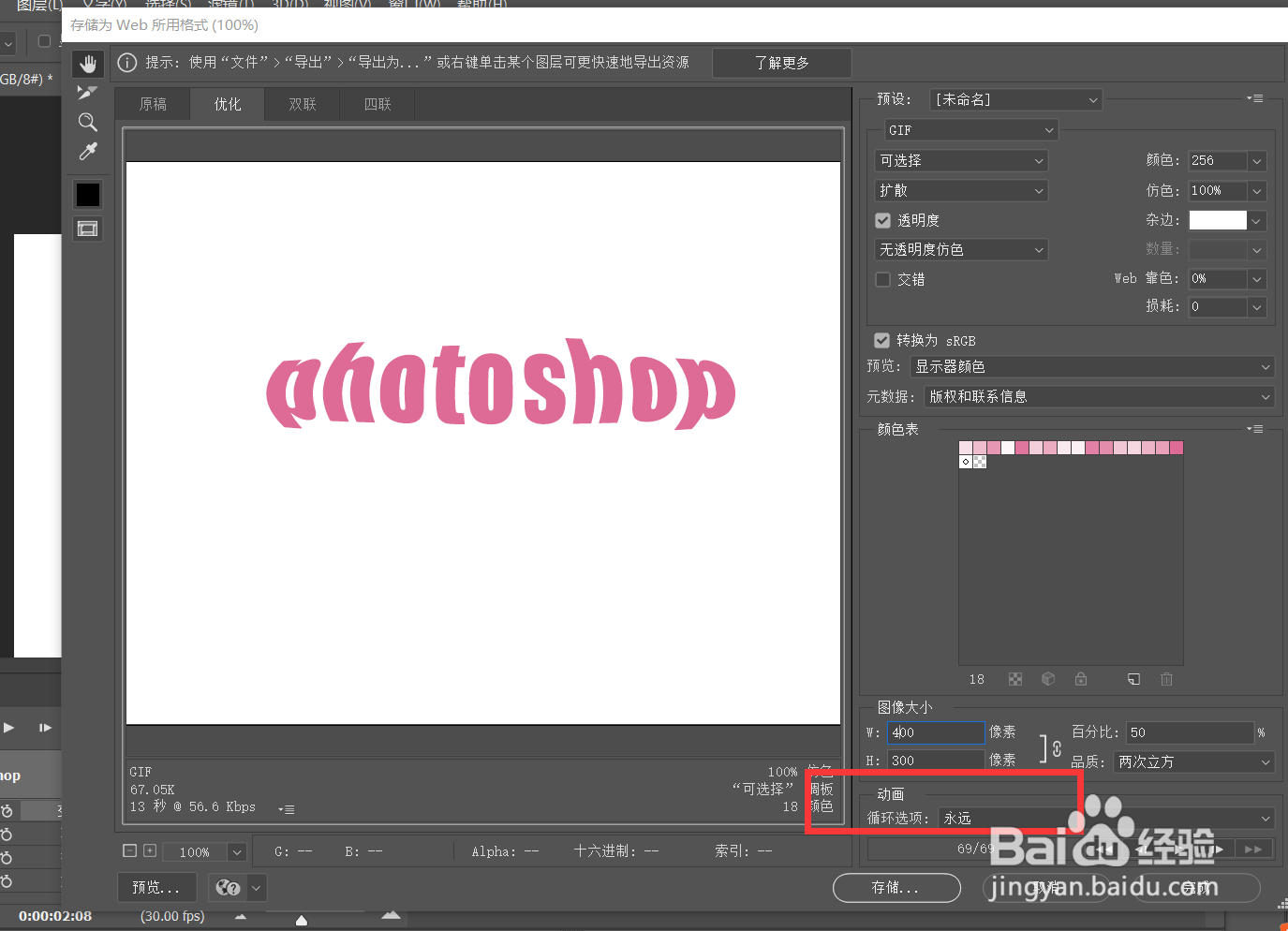1、首先,我们打开photoshop,新建空白画布。

2、下面,我们输入文字,调整好字体效果。

3、点击菜单栏的【窗口】——【时间轴】——【创建时间轴】。

4、下面,我们点开文字时间轴【变换】选项,如下图,点击闹钟样图标。
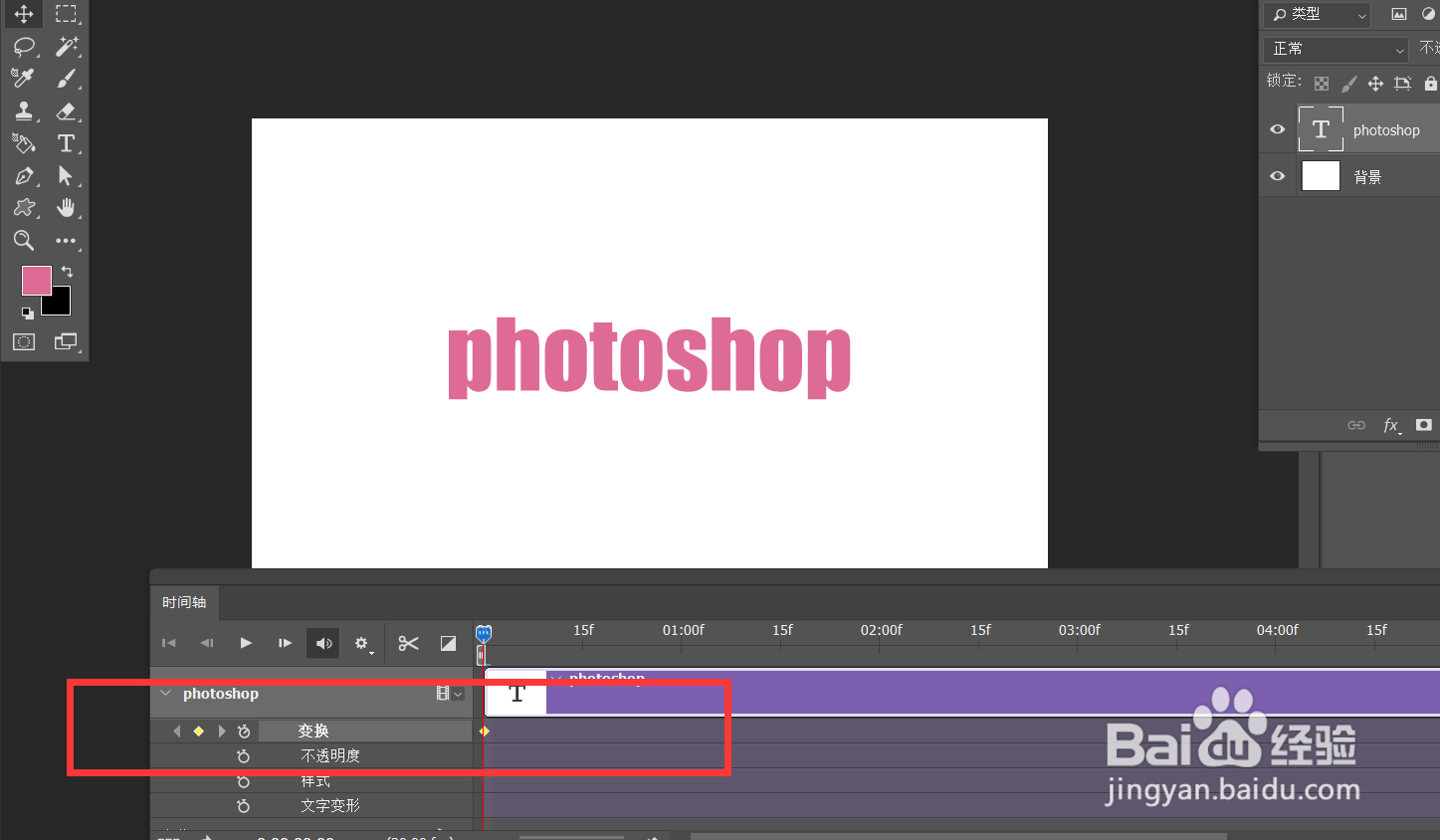
5、移动时间轴滑竿,然后按ctrl+t变换文字,将其进行【变形】——【膨胀】处理,软件标记第二个标记点。

6、最后,我们点击左上角【文件】——【导出】——【存储为web所用格式】,文字动态膨胀效果完成。

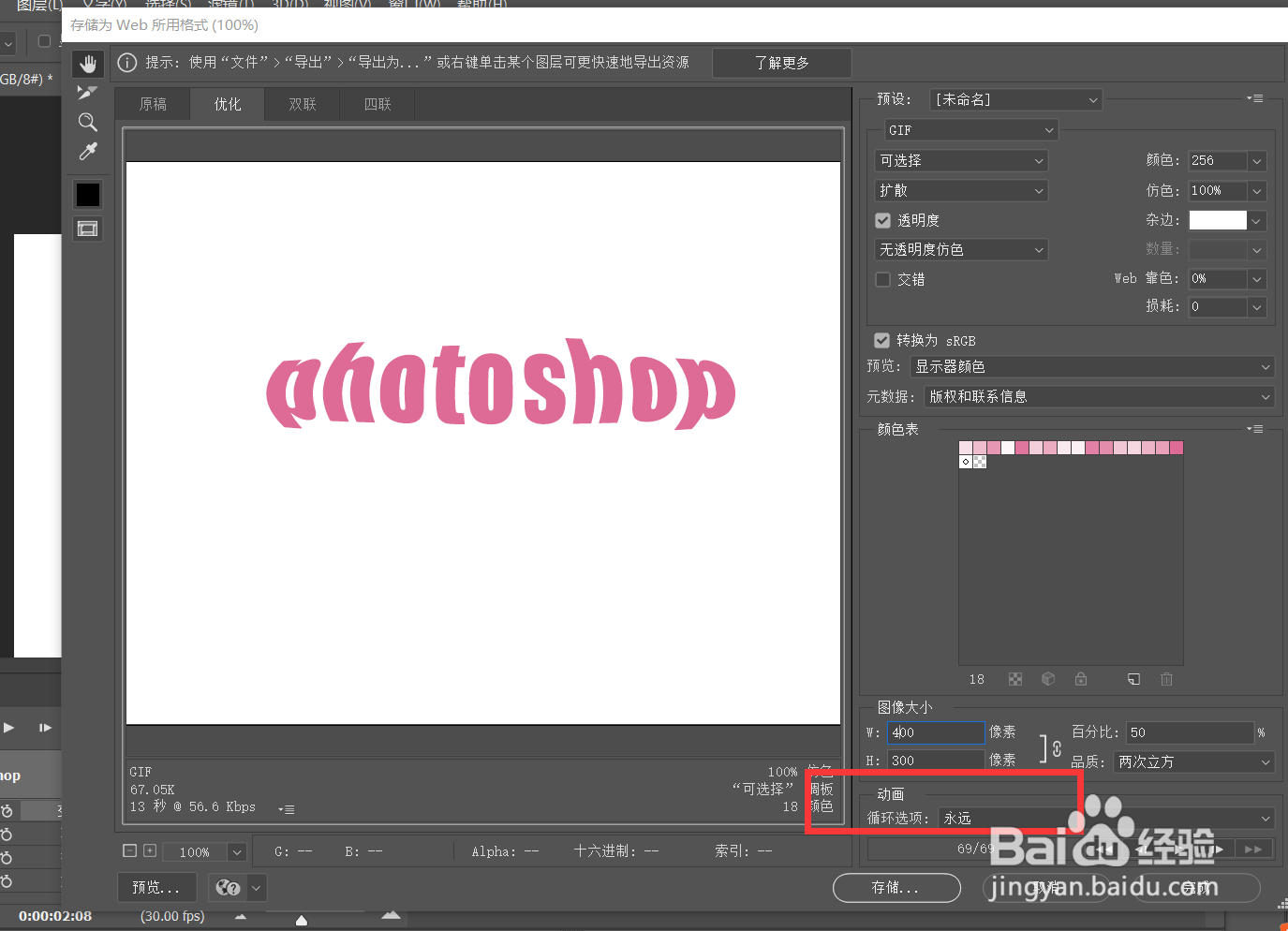

1、首先,我们打开photoshop,新建空白画布。

2、下面,我们输入文字,调整好字体效果。

3、点击菜单栏的【窗口】——【时间轴】——【创建时间轴】。

4、下面,我们点开文字时间轴【变换】选项,如下图,点击闹钟样图标。
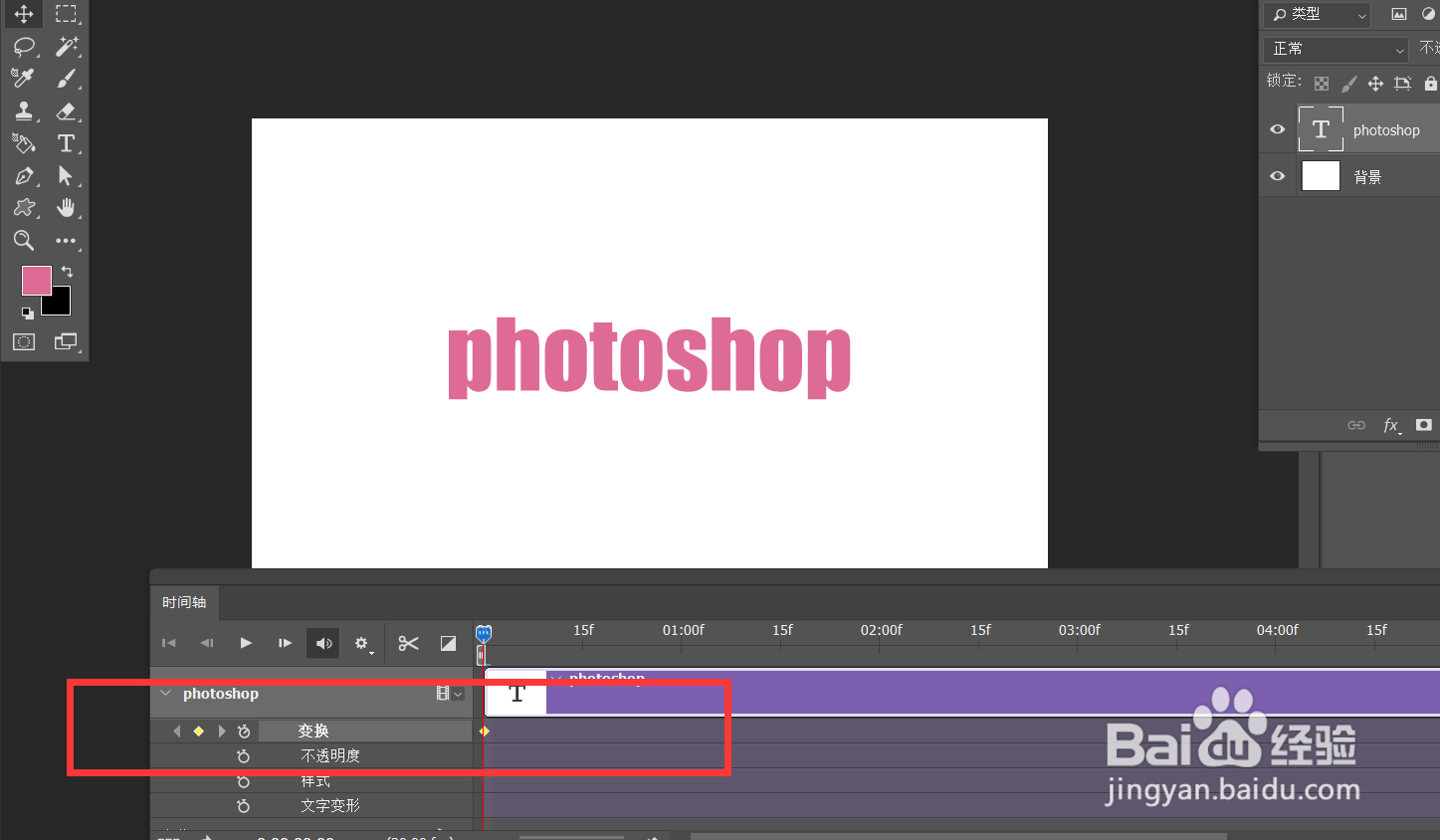
5、移动时间轴滑竿,然后按ctrl+t变换文字,将其进行【变形】——【膨胀】处理,软件标记第二个标记点。

6、最后,我们点击左上角【文件】——【导出】——【存储为web所用格式】,文字动态膨胀效果完成。